win10 修改hosts文件 win10系统hosts文件修改步骤
更新时间:2024-05-11 09:46:42作者:jiang
在使用Win10系统时,有时候我们需要修改hosts文件来实现一些特定的网络设置,修改hosts文件可以帮助我们屏蔽广告、加快网页访问速度等。接下来我们将介绍Win10系统中修改hosts文件的具体步骤,让您轻松掌握这个实用技巧。
方法如下:
1.按组合键【win+R】打开运行,输入“C:\Windows\System32\drivers\etc”,然后点击“确定”
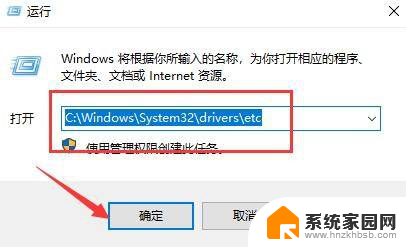
2.在文件夹中找到hosts文件,右键单击选取“属性”
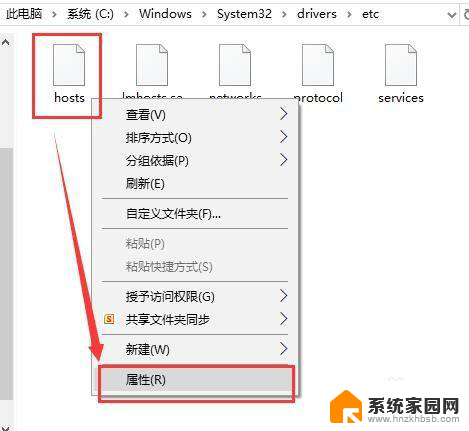
3.在hosts文件属性窗口内的“安全”一栏中找到正在使用的账号,点击“编辑”。然后给予“修改”和“写入”权限后,点击“应用”
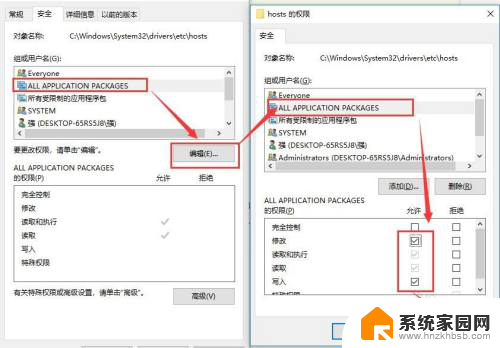
4.然后右击hosts文件,选择以记事本格式打开
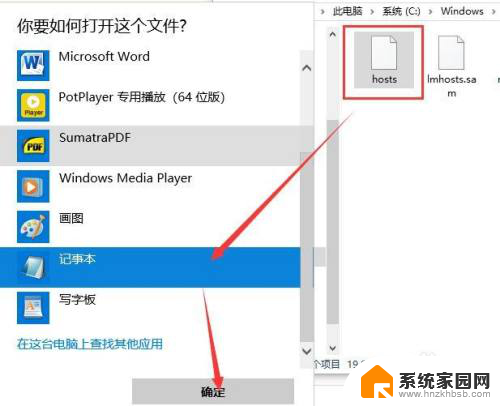
5.在记事本中输入需要添加或者修改的网址,最后保存即可
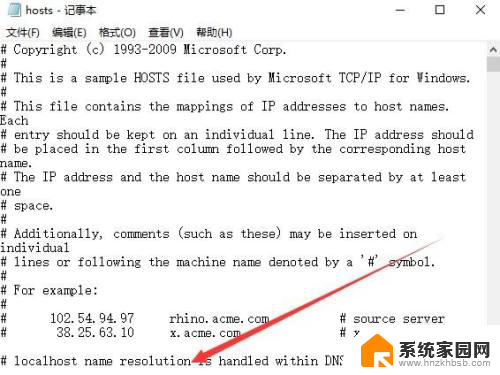
以上就是win10修改hosts文件的全部内容,如果还有不清楚的用户,可以参考以上步骤进行操作,希望对大家有所帮助。
win10 修改hosts文件 win10系统hosts文件修改步骤相关教程
- win10的hosts怎么修改 如何修改Win10的hosts文件
- windows10 hosts 修改 Windows 10 host文件位置及修改方法
- 批量后缀名修改 Win10系统批量修改文件后缀名方法
- win10如何修改文件权限 win10共享文件夹权限修改教程
- 怎么改文件的打开方式 win10系统修改文件默认打开方式的步骤
- windows10修改文件类型 Win10文件类型修改详细教程
- win10 改后缀 win10系统中如何修改文件后缀名为常见格式
- 电脑文件默认打开方式怎么修改 win10系统中修改文件默认打开方式的操作方法
- 文件怎么改图标 win10如何修改某个文件的图标
- 批量文件重命名修改后缀 Windows10怎么批量修改文件后缀名
- 电脑网络连上但是不能上网 Win10连接网络显示无法连接但能上网的解决方法
- win10无线网密码怎么看 Win10系统如何查看已连接WiFi密码
- win10开始屏幕图标点击没反应 电脑桌面图标点击无反应
- 蓝牙耳机如何配对电脑 win10笔记本电脑蓝牙耳机配对方法
- win10如何打开windows update 怎样设置win10自动更新功能
- 需要系统管理员权限才能删除 Win10删除文件需要管理员权限怎么办
win10系统教程推荐
- 1 win10和win7怎样共享文件夹 Win10局域网共享问题彻底解决方法
- 2 win10设置桌面图标显示 win10桌面图标显示不全
- 3 电脑怎么看fps值 Win10怎么打开游戏fps显示
- 4 笔记本电脑声音驱动 Win10声卡驱动丢失怎么办
- 5 windows查看激活时间 win10系统激活时间怎么看
- 6 点键盘出现各种窗口 如何解决Win10按键盘弹出意外窗口问题
- 7 电脑屏保在哪里调整 Win10屏保设置教程
- 8 电脑连接外部显示器设置 win10笔记本连接外置显示器方法
- 9 win10右键开始菜单没反应 win10开始按钮右键点击没有反应怎么修复
- 10 win10添加中文简体美式键盘 Win10中文输入法添加美式键盘步骤